Žaidėjai nuolatos ieško tobulumo. Reaguodama į tai, „PlayStation 5“ ir įvairių gamintojų televizoriai atnaujino savo vaizdo ir garso funkcijas, kad žaidėjams būtų suteikta įdomi žaidimų patirtis. Tinkamai nustatę TCL televizorių žaidžiant PS5, galėsite išnaudoti visas konsolės galimybes.

Šiame straipsnyje sužinosite, kaip nustatyti TCL televizorių, kad patobulintumėte žaidimus žaidžiant mėgstamiausius PS5.
TCL TV nustatymų keitimas, skirtas PS5
TCL televizoriai siūlo daugybę įdomių funkcijų, kurios pagerins jūsų PS5 žaidimų vaizdo kokybę. Priklausomai nuo jūsų televizoriaus modelio, turėsite automatinę konfigūraciją arba galite atlikti sąranką rankiniu būdu. Čia rasite visas galimas alternatyvas ir atitinkamus veiksmus.
Įjunkite žaidimo režimą
Kai kuriuose TCL televizorių modeliuose yra žaidimo režimas, kurį galite įjungti, kad sureguliuotumėte visus nustatymus ir automatiškai pagerintumėte žaidimų patirtį. Jei jūsų TCL televizoriuje yra „žaidimo režimas“, atlikite šiuos veiksmus, kad jį paleistumėte:
- Pasiekite televizoriaus meniu paspausdami mygtuką „Pagrindinis“. Daugumoje nuotolinio valdymo pultelių bus mažo namo piktograma.

- Slinkite žemyn per meniu ir paspauskite „Nustatymai“.

- Tada pasirinkite „Sistema“.

- Nuotolinio valdymo pultelio rodyklėmis aukštyn ir žemyn naršykite meniu, kol pasieksite „Žaidimo režimas“.
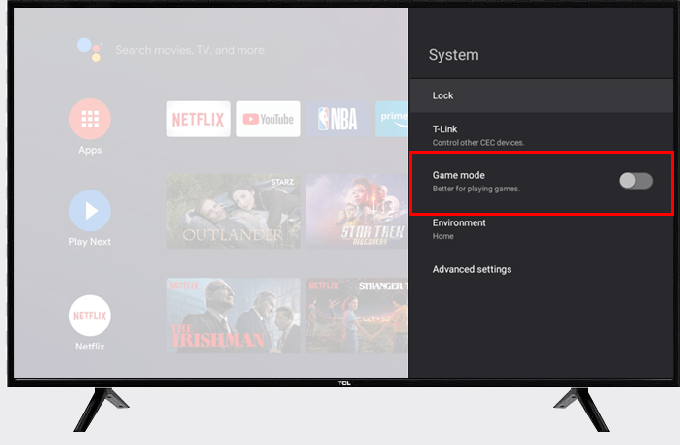
- Naudokite kairę ir dešinę rodykles, kad įjungtumėte ir išjungtumėte funkciją.

Kai šis režimas ĮJUNGTAS, žaidimams reikės mažiau delsos įvesties ir mažiau vaizdo apdorojimo. Norint pagerinti televizoriaus našumą žaidžiant, rekomenduojama abi funkcijas nustatyti į žemas.
Pašalinkite automatinio judėjimo funkcijas
Jei televizoriuje nėra žaidimo režimo, nustatymus galite reguliuoti atskirai. Šiuolaikiniai televizoriai turi funkcijas, kurios paaiškina žiūrimus filmus ir serialus, pvz., judesio švelninimas, skaitmeninis švarus vaizdas ir triukšmo mažinimas. Nors šios funkcijos yra naudingos žiūrint filmą, jos sulėtina televizoriaus procesoriaus darbą, o tai turi įtakos vaizdo kokybei, ypač kai objektai greitai juda.
Kad žaidimas būtų sklandesnis, išjunkite triukšmo mažinimo funkciją. Norėdami pradėti, patikrinkite toliau nurodytus veiksmus.
- Pasiekite televizoriaus meniu paspausdami mygtuką „Pagrindinis“.

- Paspauskite "Nuotrauka".

- Rodyklėmis slinkite žemyn meniu ir pasirinkite „Išplėstiniai nustatymai“.

- Meniu pasirinkite „Aiškumas“.

- Išjunkite „Triukšmo mažinimą“ paspausdami nuotolinio valdymo pulto kairę ir dešinę rodykles.

Spalvų nustatymai
Televizoriaus spalvų nustatymuose yra daug parinkčių, kurias galite reguliuoti rankiniu būdu nustatymų meniu. Čia yra geriausi žaidimų spalvų nustatymai:
Ryškumas
Per didelis ryškumas gali sukurti keistai atrodančią aureolę matomuose kraštuose. Žaidimams geriausias ryškumo lygis yra nulis. Štai kaip nustatyti TCL televizoriaus ryškumą:
- Paspauskite mygtuką „Pagrindinis“, kad pasiektumėte pagrindinį televizoriaus meniu.

- Slinkite žemyn per meniu ir paspauskite „Nustatymai“.

- Pasirinkite „Išplėstiniai vaizdo nustatymai“.

- Naudokite rodyklę žemyn nuotolinio valdymo pulte, kol pasieksite „Sharpness“.

- Kairiąja rodykle sumažinkite procentą, kol pasieksite nulį.

- Norėdami grįžti į ankstesnį meniu, paspauskite nuotolinio valdymo pulto žvaigždutę (*).
Spalva
Kai televizoriaus spalva nenustatyta tinkamai, vaizduose gali būti filtrai, kurie pakeis vaizdo spalvą. Norėdami sureguliuoti televizoriaus ekrano spalvas, atlikite šiuos veiksmus:
- Norėdami pasiekti pagrindinį meniu, paspauskite nuotolinio valdymo pulto mygtuką „Pagrindinis“.

- Spustelėkite parinktį „Nustatymai“.

- Pasirinkite „Išplėstiniai vaizdo nustatymai“.

- Eikite į „Spalvų“ parinktis naudodami nuotolinio valdymo pulto rodyklę žemyn.

- Nustatykite savo televizoriaus vaizdo spalvų sodrumą ties 50 %, o tai yra rekomenduojamas nustatymas vaizdo žaidimams.

- Grįžkite į ankstesnį meniu paspausdami nuotolinio valdymo pulto mygtuką (*).
Atspalvis
Televizoriaus nustatymų atspalvis taip pat vadinamas G/R. Šis nustatymas turės įtakos spalvų sodrumui. Žaidimams rekomenduojamas atspalvio nustatymas yra nulis. Štai kaip nustatyti televizoriaus atspalvį:
- Eikite į pagrindinį savo TCL televizoriaus meniu paspausdami pradžios mygtuką.

- Pasirinkite „Nustatymai“.

- Eikite į „Išplėstiniai vaizdo nustatymai“.

- Naršykite meniu, kol pasieksite „Atspalvis“.

- Nustatykite „Tint“ į nulį.

- Norėdami uždaryti pagrindinį meniu, galite paspausti nuotolinio valdymo pulto žvaigždutės mygtuką arba nespausti jokio mygtuko. Po kelių sekundžių meniu bus automatiškai uždarytas.
Ryškumas
Žaidimams rekomenduojamas ryškumas yra 50. Tačiau šis nustatymas gali būti koreguojamas pagal žaidėjų pageidavimus. Priklausomai nuo žaidimo, 50% ryškumas neleis jums pamatyti tų žaidimo elementų, kuriuos kūrėjas slepia tamsoje ir turėjo jus nustebinti.
Jei nemėgstate stebėtis, nustatykite šiek tiek didesnį ryškumą. Štai kaip nustatyti TCL televizoriaus ryškumą:
- Pasiekite pagrindinį nuotolinio valdymo pulto meniu.

- Naršykite meniu naudodami nuotolinio valdymo pulto rodyklių klavišus, kol pasieksite „Nustatymai“.

- Spustelėkite „Išplėstiniai vaizdo nustatymai“.

- Tada spustelėkite „Ryškumas“, pradėkite nuo 50% ryškumo lygio ir sureguliuokite jį pagal savo skonį.

Dinaminis kontrastas
Kai kuriuose televizoriuose jį taip pat galite rasti kaip „Kontrasto pagerinimas“. Pagrindinis šio nustatymo tikslas – padaryti ryškias spalvas ryškesnes, o tamsias – tamsesnes. Šis nustatymas puikiai tinka norint pagerinti vaizdo kokybę žiūrint filmus. Tačiau tai nėra geriausias nustatymas žaidimams. Štai kaip išjungti nustatymą „Dinaminis kontrastas“:
- Norėdami pasiekti pagrindinį meniu, paspauskite nuotolinio valdymo pulto mygtuką Pagrindinis.

- Spustelėkite „Nustatymai“.

- Slinkite per meniu iki parinkties „Išplėstiniai vaizdo nustatymai“.

- Pasirinkite „Dinaminis kontrastas“.

- Spustelėkite jį ir šalia pamatysite žodį OFF.

- Norėdami išeiti iš meniu, paspauskite žvaigždutės mygtuką nuotolinio valdymo pulte. Jei kelias sekundes nepaspausite jokio mygtuko, meniu užsidarys pats.
Foninis apšvietimas
Foninis apšvietimas yra funkcija, kuri pašviesina ekraną iš vidaus. Atsižvelgiant į jūsų televizoriaus modelį, ši funkcija bus įtraukta arba televizorių meniu rasite foninio apšvietimo nustatymą. Apšviestas ekranas padeda sumažinti akių įtampą ir blizgesį. Atminkite, kad šiuolaikiniai televizoriai nurodo foninį apšvietimą, kad apibūdintų šviesas, kurios apšviečia sieną už televizoriaus.
Tinkamai nustatykite konsolę
Televizorius ir PS5 konsolė turi būti tinkamai nustatyti, kad būtų užtikrintas geriausias žaidimų našumas. Kai pakoreguosite televizoriaus judesio funkcijas ir spalvą, laikas nustatyti PS5 konsolę.
Sureguliuokite savo kadrų per sekundę (FPS) limitą
Nors 60 Hz arba FPS pakanka žaidimams, geriausias FPS yra 120. Jei jūsų TCL televizorius palaiko 120 FPS, galite reguliuoti šį nustatymą naudodami PS5 konsolę. Rekomenduojama pakeisti FPS apribojimo parinktis tokiems žaidimams kaip futbolo ir automobilių lenktynės. Žemas FPS limitas gali sukelti vėlavimą, kuris labai paveiktų jūsų žaidimo našumą.
Pirmojo asmens internetinių žaidimų atveju kelių sekundžių delsimas gali visiškai sugadinti žaidimą. Štai kaip nustatyti PS5 konsolę į 120 FPS:
- PS5 prietaisų skydelyje pasirinkite „Nustatymai“ viršutiniame dešiniajame ekrano kampe.

- Meniu paspauskite „Išsaugoti duomenys ir žaidimo / programos nustatymai“.

- Kairėje ekrano pusėje esančiame meniu pasirinkite „Žaidimų išankstiniai nustatymai“.

- Spustelėkite „Našumo režimas arba skyros režimas“.

- Iššokančiajame meniu pasirinkite „Performance mode“, kad konsolėje nustatytumėte 120 FPS.

Papildomi DUK
Kuris TCL televizorius yra geriausias žaidimams?
TCL yra vienas geriausių 4K 120 Hz televizorių, kurie yra optimalūs žaidimams, gamintojų. Geriausias TCL televizorius, skirtas PS5 žaidimams, yra TVL 5 serija arba S555. Šis modelis buvo išleistas 2022 m.
Jis turi greitą atsako laiką ir mažą įvesties delsą, užtikrina aiškų vaizdo judesį ir pašalina nedidelius susiliejimus po greitai judančių objektų.
Kokia televizoriaus raiška geriausia pagerinti žaidimų našumą?
24 colių ekranams geriausia raiška yra 1080p. Kita vertus, 27 colių ekranams ideali skiriamoji geba yra 1440p. Didesniems ekranams, pvz., 32 colių monitoriui, optimali raiška yra 4K, kurios skiriamoji geba yra 4000 pikselių.
Kaip pakeisti PS5 konsolės skiriamąją gebą
PS5 konsolės gali automatiškai aptikti jūsų televizoriaus galimybes ir pasirinkti geriausią skiriamąją gebą. Štai kaip pasiekti šį nustatymą savo PS5:
1. PS5 prietaisų skydelyje pasirinkite „Nustatymai“ viršutiniame dešiniajame ekrano kampe.
2. Meniu spustelėkite „Ekranas ir vaizdo įrašas“.
3. Pasirinkite „Vaizdo išvestis“.
Mėgaukitės geriausia žaidimų patirtimi
Ieškodami geriausios žaidimų patirties su PS5 konsole, turite ieškoti televizoriaus su suderinamomis vaizdo ir garso funkcijomis. Tačiau geriausias televizorius nieko nereiškia, jei jis nėra tinkamai nustatytas. Naujesniems TCL televizoriams pakaks įjungti „Game Mode“, kad pagerintumėte žaidimų patirtį.
Be to, ankstesniuose modeliuose galite rankiniu būdu nustatyti televizoriaus triukšmo mažinimą ir spalvas. Nepamirškite patikrinti konsolės nustatymų, kad išnaudotumėte visas mėgstamiausių PS5 žaidimų galimybes.
Ar šie nustatymai pakeitė jūsų žaidimų patirtį? Praneškite mums komentarų skiltyje.




